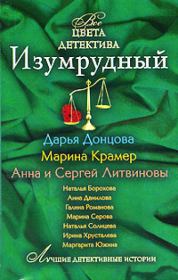Андрей Валентинович Жвалевский , Дмитрий Донцов - CorelDRAW X4. Начали!
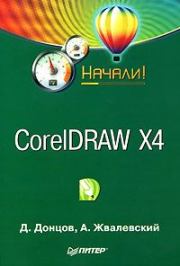 | Название: | CorelDRAW X4. Начали! |
Автор: | Андрей Валентинович Жвалевский , Дмитрий Донцов | |
Жанр: | Программы, Околокомпьютерная литература | |
Изадано в серии: | неизвестно | |
Издательство: | неизвестно | |
Год издания: | - | |
ISBN: | неизвестно | |
Отзывы: | Комментировать | |
Рейтинг: | ||
Поделись книгой с друзьями! Помощь сайту: донат на оплату сервера | ||
Краткое содержание книги "CorelDRAW X4. Начали!"
Коротко о главном – такова особенность этого издания, которое может стать настольной книгой для начинающих пользователей CorelDRAW Х4. Лаконично, доступно и популярно излагаются основные сведения о программе: описываются интерфейс, команды, базовые операции.
Книга предназначена для тех, кто хочет получить новые знания в области компьютерной графики и научиться решать реальные практические задачи. Издание будет полезно новичкам, желающим быстро освоить инструментарий CorelDRAW, а опытным пользователям книга пригодится в качестве краткого справочника по программе.
Читаем онлайн "CorelDRAW X4. Начали!" (ознакомительный отрывок). [Страница - 3]
□ Zoom (Масштаб);
□ Internet (Интернет);
□ Print Merge (Объединенная печать);
□ Transform (Преобразование);
□ Macros (Макрос) – панель работы с макросами Visual Basic.
Здесь мы не будем рассматривать дополнительные панели. Некоторые из них большинству пользователей никогда не понадобятся, а иные являются, на наш взгляд, избыточными. Скажем, кнопки атрибутов текста и панелей масштабирования автоматически появляются на панели свойств при выборе инструментов работы с текстом или просмотра соответственно. А вот функции основных элементов интерфейса стоит рассмотреть подробнее.
Главное меню В главном меню собраны все команды программы (рис. 2.3). В главе 3 мы рассмотрим главное меню более тщательно, а пока просто перечислим его пункты.
Рис. 2.3. Главное меню программы
□ File (Файл) – работа с документами: создание, открытие, сохранение, импорт и экспорт изображений, печать и т. д. □ Edit (Правка) – общее редактирование и поиск, а также работа с некоторыми специальными типами объектов.
□ View (Вид) – управление режимами просмотра и отображением вспомогательных объектов.
□ Layout (Макет) – настройка параметров, добавление и удаление страниц документа.
□ Arrange (Расположение) – изменение взаимного расположения и комбинирование объектов.
□ Effects (Эффекты) – управление цветом и векторные эффекты, которые можно применять к объектам.
□ Bitmaps (Точечная графика) – редактирование растровых изображений.
□ Text (Текст) – работа с текстовыми объектами.
□ Table (Таблица) – создание и редактирование таблиц.
□ Tools (Сервис) – настройка программы и вызов некоторых пристыковываемых окон.
□ Window (Окно) – управление окнами документов и вызов пристыковываемых окон.
□ Help (Справка) – система помощи и полезные ссылки.
Следует признать, что главное меню CorelDRAW – одно из самых насыщенных среди графических программ. Ориентироваться в нем непросто, поэтому настоятельно рекомендуем запомнить сочетания клавиш, которые соответствуют самым распространенным командам.
Стандартная панель Кнопки, расположенные на панели Standard (Стандартная) (рис. 2.4), соответствуют наиболее популярным командам главного меню.
Рис. 2.4. Панель инструментов Standard (Стандартная)
□ New (Создать) – создать новый документ. □ Open (Открыть) – открыть документ.
□ Save (Сохранить) – сохранить документ.
□ Print (Печать) – распечатать документ.
□ Cut (Вырезать) – вырезать выделенный объект в буфер обмена.
□ Copy (Копировать) – скопировать выделенный объект в буфер обмена.
□ Paste (Вставить) – вставить объект из буфера обмена.
□ Undo (Откат) – отмена последней выполненной операции.
□ Redo (Возврат) – восстановление операции, отмененной откатом.
□ Import (Импорт) – вставка изображения в документ.
□ Export (Экспорт) – экспорт выделенного изображения или всего документа.
□ Application Launcher (Запуск приложения) – запуск любого приложения, входящего в пакет Corel Graphics Suite.
□ Welcom screen (Экран приветствия) – вызов окна приветствия, появляющегося по умолчанию при запуске программы CorelDRAW.
□ Zoom Levels (Уровни масштаба) – выбор масштаба просмотра документа.
□ Snap to (Привязка к) – меню выбора способа привязки объектов.
□ Options (Параметры) – вызов диалогового окна настройки программы.
Пиктограммы на кнопках достаточно красноречивы. Если же вы все-таки забыли их назначение, подведите указатель мыши к кнопке и подождите несколько секунд – появится поясняющая надпись с названием команды и соответствующим клавиатурным эквивалентом.
Панель инструментов Этому важному элементу интерфейса посвящена глава 4, поэтому здесь мы просто перечислим функции групп инструментов (рис. 2.5).
Рис. 2.5. Панель инструментов
Строка состояния В строке состояния отображается текущая информация, характер которой зависит от того, какой объект выделен и какой инструмент активен. Например, если при активном инструменте выделения --">Книги схожие с «CorelDRAW X4. Начали!» по жанру, серии, автору или названию:
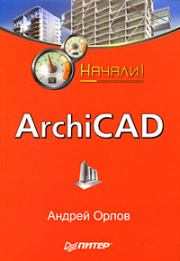 |
| Андрей Александрович Орлов - ArchiCAD. Начали! Жанр: Программы Год издания: 2008 Серия: Начали! |
 |
| Андрей Валентинович Жвалевский - Windows Vista без напряга Жанр: Программы Год издания: 2008 Серия: Без напряга |
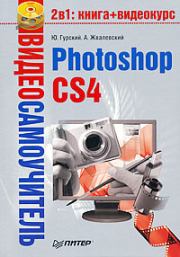 |
| Андрей Валентинович Жвалевский, Юрий Анатольевич Гурский - Photoshop CS4 Жанр: Программы Серия: Видеосамоучитель |
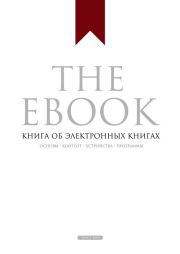 |
| Владимир Борисович Прохоренков - The Ebook. Книга об электронных книгах Жанр: Программы Год издания: 2013 |
Другие книги автора «Андрей Жвалевский»:
 |
| Андрей Валентинович Жвалевский, Евгения Пастернак - Как кошка с собакой Жанр: Современные любовные романы Год издания: 2012 Серия: Самое время! |
 |
| Андрей Валентинович Жвалевский, Евгения Борисовна Пастернак - Шекспиру и не снилось! Жанр: Детская проза |
 |
| Андрей Валентинович Жвалевский, Евгения Пастернак - Пока я на краю. Повесть Жанр: Современная проза Год издания: 2016 Серия: Время – детство! |
 |
| Андрей Валентинович Жвалевский, Евгения Пастернак - Я бы на твоем месте Жанр: Современная проза Год издания: 2020 Серия: Время – юность! |